Жизнь современного человека уже невозможно представить без смартфона. Электронная почта, офисные приложения, мессенджеры, сёрфинг в Интернете, социальные сети — это лишь малая часть того, что позволяют делать сегодня даже недорогие смартфоны. Поэтому часто даже при просмотре телевизора мы не выпускаем смартфон из рук, продолжая параллельно листать любимые соцсети или общаться с друзьями в мессенджерах. По данным опроса, проведённым компанией Samsung, 92% участников во время просмотра телевизора не выпускают из рук телефон и смотрят на нём другой контент.
Компания Samsung в своих умных телевизорах Neo QLED, QLED и Crystal UHD предлагает несколько удобных технологий, позволяющих вывести одновременное использование мобильного устройства и ТВ на новый уровень. Например, благодаря технологии Multi View можно наслаждаться просмотром любимой телепередачи и использованием смартфона в одно и то же время, просто разделив экран на несколько частей. Таким образом, в левой части экрана будет продолжен показ телеэфира, а в правой части будет продублирован дисплей смартфона. В зависимости от модели, экран телевизора можно разделить на две–четыре. В каждую область можно вывести свой контент: телевизионный эфир, содержимое приложения (YouTube или любого другого потокового сервиса), картинку со смартфона и т. д.
Как использовать режим Multi View в телевизоре Neo QLED

Подобная функциональность открывает новые возможности при просмотре того или иного контента. Например, можно связаться с друзьями или близкими по видеосвязи, и вывести картинку со смартфона на телевизор, продолжая смотреть на нём матч с участием любимой команды. Для полного погружения можно надеть футболки любимого клуба и болеть за свою команду вместе, словно находясь с друзьями на настоящем стадионе во время реального матча.

Из-за текущей ситуации в мире всё больше людей предпочитают походам в спортзал домашние занятия фитнесом. Но заниматься дома не обязательно означает заниматься в одиночку. Можно вывести на экран телевизора друга, подругу или коллегу в режиме видеосвязи и поддерживать свою форму вместе, подбадривая друг друга и делясь советами во время выполнения упражнений. Так скучная тренировка превращается в увлекательный фитнес-челлендж! Кто дольше простоит в планке, кто сделает больше отжиманий или кто быстрее сделает три подхода по десять повторений?

А тем, кто обычному спорту предпочитает киберспортивный, Samsung Multi View подарит новые впечатления. Если обычно сетевые игры подразумевают обмен репликами лишь с помощью обычной гарнитуры, то с помощью Multi View можно видеть друг друга на экране телевизора и делиться полным спектром эмоций во время совместного сеанса игры по сети. Военный шутер, спортивный матч или гонка по живописным трассам — эмоции от покорения виртуальных миров можно разделить со своими друзьями и родственниками, даже если они находятся на другом конце планеты.
Закрытые вот уже больше года границы между многими государствами создают неудобства для миллионов семей, разделённых тысячами километров и не имеющих возможности увидеть друг друга. Компания Samsung поможет скрасить эту временную проблему и устроить виртуальное семейное торжество. Неважно, какой повод для вечеринки, Multi View придёт на помощь и устроит онлайн-поход в гости к родителям, родственникам или друзьям. Расстояние не станет помехой, а близкие смогут увидеть друг друга на большом экране.

А если к телевизору Samsung подключена совместимая веб-камера, то с помощью приложения Google Duo можно осуществлять видеозвонки прямо с телевизора. Приложение на телевизоре синхронизирует все контакты, так что осуществить вызов можно будет с помощью пары щелчков пультом ДУ. Если же камеры нет, это не беда. Функция Tap View позволит отобразить текущий звонок на ТВ при помощи простого прикосновения телефона к задней панели телевизора. При этом благодаря функции Multi View звонок можно вывести в одну часть экрана, а на другой продолжить просмотр ТВ-шоу.
Для работы функции Tap View достаточно запустить приложение SmartThings на смартфоне и включить данный режим. После этого телевизор можно использовать, например, для прослушивания музыки. Функция Music Wall пригодится, чтобы устроить дома танцевальную вечеринку. В этом режиме телевизор визуализирует музыкальное сопровождение на экране в такт музыки, создавая яркую и динамичную картину. Телевизор анализирует и классифицирует музыку по её ритму, подбирая соответствующий видеоряд и спецэффекты, отражая атмосферу музыкальной композиции и передавая её настроение.
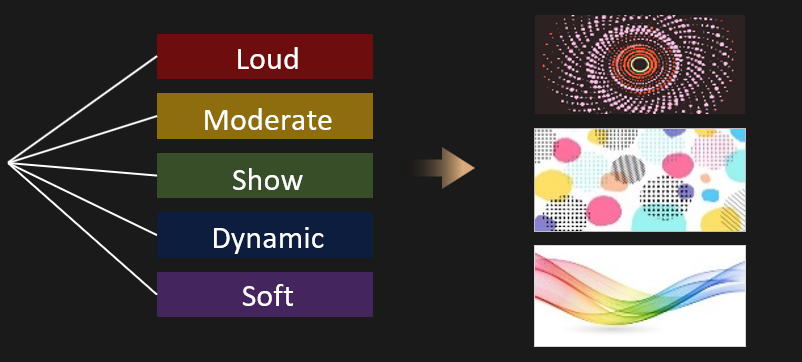
При помощи функции Tap View на экран телевизора можно вывести и фотографии со смартфона. Делается это прямо из приложения «Галерея»: нужно просто выбрать фотографии, которые хочется показать на экране, нажать «Поделиться» и далее «Просмотр изображений на телевизоре». При этом умный телевизор Samsung автоматически настроит макеты и подгонит их под формат фотографий. Также можно выбрать один из пятнадцати фильтров, применяя тот или иной эффект к отображаемым на экране фотографиям.
Источник: www.ixbt.com
Как настроить Multi View на Samsung Smart TV
Одной из самых обсуждаемых функций Samsung Smart TV является функция Multi View. Подобно разделенному экрану на смартфонах Android, Multi View позволяет одновременно транслировать два экрана на телевизор. Если вы хотите одновременно смотреть два спортивных события, вы можете использовать функцию Multi View. Кроме того, эта функция позволяет просматривать контент с разных входов на телевизорах Samsung, таких как телефоны, потоковые устройства, игровые приставки, проигрыватели Blu-ray и многое другое.
Как настроить и использовать Multi View на телевизоре Samsung
1. Перейдите на главный экран телевизора Samsung.

2. Выберите Мультипросмотр вариант. Если ваш пульт имеет Мультипросмотр кнопку, вы можете нажать ее напрямую.

2. Включите функцию и выберите Источник содержания.

3. Если вы выбираете внешнее устройство, перейдите к Меню источника → Руководство по подключению и выберите устройство.
4. При появлении разделенного экрана необходимо настроить второй экран.
5. Выберите Второстепенный источник в меню.
6. Для начала проверьте доступные параметры.
Параметры мультипросмотра
- Выберите контент – В этой опции вы можете выбрать контент для воспроизведения в левой части экрана.
- Часы Смартфон/Камера – Если вы хотите использовать смартфон или камеру в качестве второго экрана, вы можете включить эту опцию. Вы можете отражать или транслировать контент с телефона на экран телевизора. Если у вас есть iPhone, вы можете воспроизводить контент через AirPlay. Вы можете подключить свой ноутбук с помощью Project к функции экрана.
- ЭкранРазмер — С помощью этой опции вы можете настроить размер экрана на обоих экранах по своему усмотрению.
- Положение PIP (картинка в картинке) — Это позволяет вам выбрать положение для маленького экрана на главном экране. Вы можете выбрать любое место для активации PIP на Samsung Smart TV.
- Звуковой выход — Из этой опции вы можете выбрать, где слушать звук, на главном экране или на маленьком экране. Если вы подключили внешнее устройство, звук изменится с динамика телевизора на динамик устройства. В случае, если вывод звука не работает, необходимо проверить подключение аудиоустройства.
- Распространение звука – Если вы хотите слушать звук с обоих экранов одновременно, вы можете включить эту опцию.

Как настроить Tap View на телевизоре Samsung
Вы можете подключить смартфон или планшет к телевизору Samsung с помощью функции Tap View. С помощью этой функции вы можете коснуться задней панели телефона, чтобы начать зеркальное отображение экрана. Для этого перейдите на Настройки >> Нажмите Просмотр и переверните переключатель, чтобы включить представление Tap. Используя приложение SmartThings, вы можете включить функцию Tap View.
Какие устройства совместимы с Multi View?
Телевизоры Samsung, выпущенные в 2020 году, поддерживают функцию Multi View. Однако версия функции Multi View отличается в зависимости от вашей модели.
Поддерживаемые устройства Multi View 2.0
С Multi View 2.0 вы можете транслировать видео с разрешением до 4K на обе стороны экрана.
- QLED-телевизоры 8K 2020 года (Q800T, A850T, Q900TS и Q950TS)
- QLED-телевизоры 4K 2020 года (Q70T, Q7DT, Q80T, Q8DT и Q90T)
- QLED-телевизоры 8K и 4L 2021 г. (QN800A, QN850A, QN900A, QN85A, QN85DA, QN90A и QN9DA)
- 2020 The Frame Serif and Terrace (LS03T, LST7T и LS01T)
- QLED-телевизор 4K 2021 г. (Q70A, Q7DA, Q80A и Q8DA)
- 2021 Рамка ТВ (LS03A)
Поддерживаемые устройства Multi View
С помощью функции Multi View вы можете транслировать изображение с разрешением до 4K на один экран и зеркально отображать свой смартфон на другом.
- 4K QLED-телевизор 2020 г. (Q60T, Q60TB и Q6DT)
- 4K QLED TV 2021 г. (исключая модель Q60A/Q6DA 32″)
Смартфоны
- Телефоны и планшеты Android с Android 4.2 и более поздних версий с функцией зеркального отображения экрана
- Устройства, совместимые с AirPlay 2, такие как iPhone, iPad, iPod Touch и Mac Book.
Поддерживаемые камеры
- Веб-камера Logitech HD Pro C920
- Веб-камера C922 Pro Stream
- C925E
- Веб-камера HP Pro C920S
- Веб-камера C922X Pro Stream
- C930e
Теперь вы можете одновременно транслировать два видеоконтента на телевизор Samsung. Multi View более полезен, когда вы не хотите пропустить ни один видеоконтент. Вы также можете использовать другую комбинацию источников в зависимости от модели вашего телевизора Samsung.
Как отключить мультипросмотр на Samsung Smart TV
Если Autorun Multi View включен, вы будете получать второй экран всякий раз, когда будете зеркалировать свой смартфон. Вы можете отключить эту функцию в меню настроек.
1. На Samsung Smart TV перейдите к Настройки и выбрать Общий. В некоторых моделях необходимо выбрать Все настройки и выберите Общие и конфиденциальность вариант.
2. Выберите Умная функция или же Параметры начального экрана особенность.
3. Отключите Autorun Multi View Casting особенность. В более новых моделях необходимо отключить Autorun Multi View Casting и Автозапуск многоэкранного зеркального отображения.
Часто задаваемые вопросы
1. Есть ли у телевизоров Samsung функция «картинка в картинке»?
Да, все ЖК-телевизоры Samsung поддерживают режим «картинка в картинке».
Источник: tvtricks.ru
Во всех ли телевизорах Samsung есть функция Multiview в 2023
Как разделить экран телевизора на два «Функция Multi View поддерживается в телевизорах Samsung Smart TV Q6*B и более поздних моделях LS01B LS03B (за исключением 32-дюймовых моделей) и LS05B. Два или более просмотра поддерживаются моделями 2023 QN900B и QN800B.

Можно ли разделить телевизор Samsung на два экрана
Как разделить экран телевизора samsung на 2 «Для доступа к функции Multi View нажмите кнопку Home на пульте ДУ, а затем выберите Multi View. Для начала работы включите функцию и проверьте доступные опции. Выбрать содержимое: Выберите контент, который будет отображаться в левой части экрана. «.
Как разделить экран телевизора на две части
Как разделить экран телевизора samsung на 2 «Для просмотра с двумя экранами отобразите источник устройства, подключенного по HDMI, а затем отобразите источник телевизора (встроенный тюнер). Отобразите экран входа нужного подключенного устройства. Нажмите кнопку ACTION MENU и выберите [Двойное изображение]. «.
Как работает функция мультипросмотра на телевизоре Samsung
Как разделить экран телевизора samsung на 2.
Как разделить экран на Samsung
Как разделить экран телевизора samsung на 2 «Для этого примера мы откроем приложения «Сообщения» и «Телефон». . «.
Все права защищены. Несанкционированное копирование, полностью или частично, строго запрещено.
Источник: yanline.ru